Win10电脑怎么取消按电源键唤醒
通常电脑进入休眠或睡眠状态的时候,我们可以通过按电源键来进行唤醒,然而有些win10系统用户不喜欢电源键唤醒,那么要怎么取消按电源键唤醒呢?下面给大家分享一下具体的取消方法如下。
推荐:win10正式版系统下载
第一步、按下Win+I组合键调出Windows 设置,点击其中“系统”;
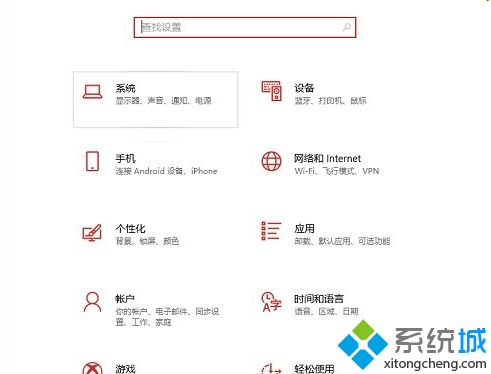
第二步、在系统窗口,在左侧窗口点击切换到“电源和睡眠”选项卡,在右侧窗口,首先将关闭屏幕和睡眠设置成“从不”,然后点击下面的“其他电源设置”;
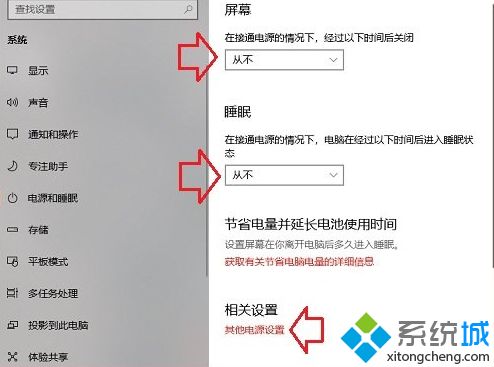
第三步、在电源选项窗口,点击左侧“更改计算机睡眠时间”;
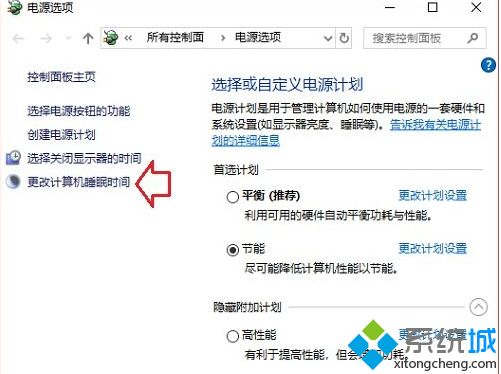
第四步、在编辑计划设置窗口,找到并点击“更改高级电源设置”;
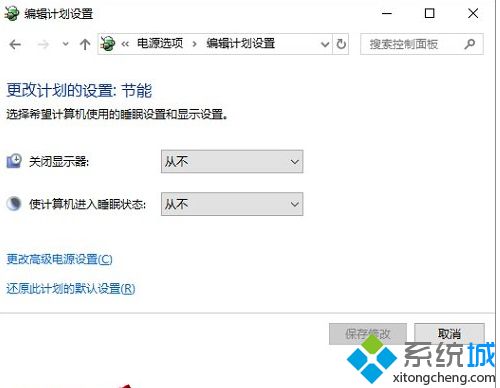
第五步、在高级设置项目列表中,点开睡眠项目,再点开“允许混合睡眠”,将其设置成“关闭”;
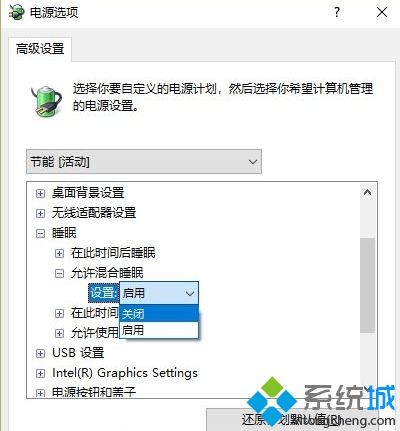
第六步、同一窗口,将“在此时间后休眠”设置成“从不”,然后点击底部的“确定”即可,设置完成后电脑将不再睡眠。
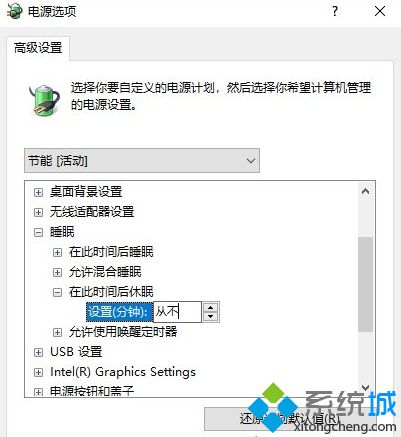
以上给大家介绍的就是Win10电脑怎么取消按电源键唤醒的详细步骤,大家可以按照上面的方法操作。
相关教程:笔记本深度睡眠如何唤醒三星固态硬盘睡眠不能唤醒ssd休眠无法唤醒电脑休眠鼠标和键盘无法唤醒我告诉你msdn版权声明:以上内容作者已申请原创保护,未经允许不得转载,侵权必究!授权事宜、对本内容有异议或投诉,敬请联系网站管理员,我们将尽快回复您,谢谢合作!










